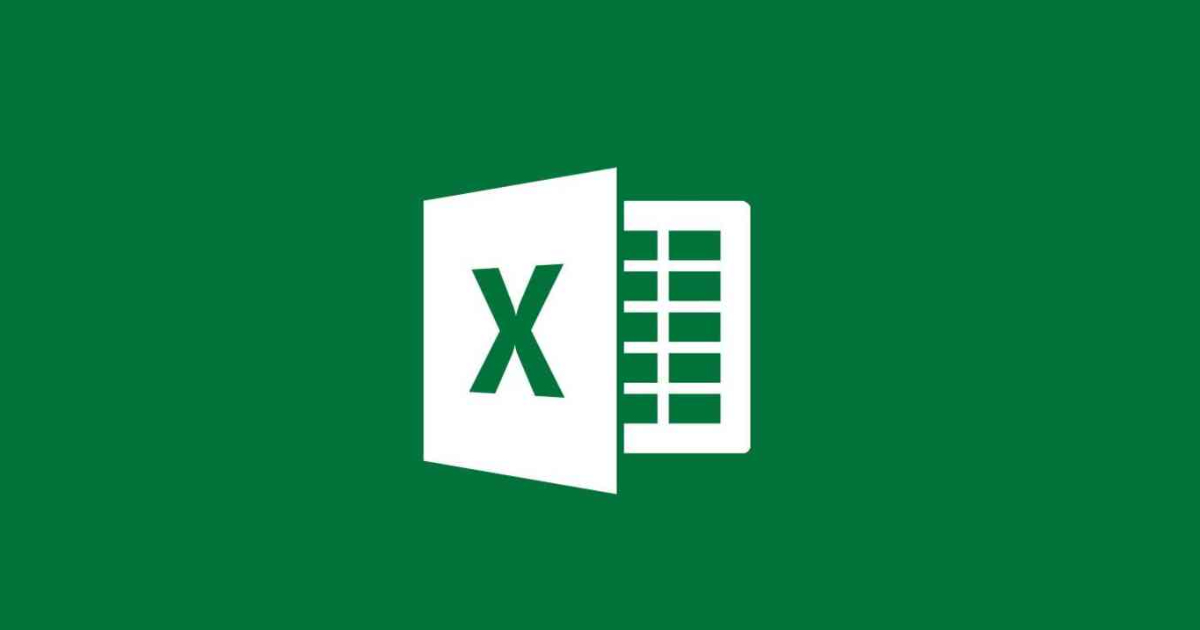
許多人喜歡在 Word 上製作表格,但要把Word表格轉貼到 Excel 上使用時,單純使用複製與貼上功能時,就會發現許多格式或空間大小都不對了,但要在 Excel 重新製作又太花時間,這時不妨先將 Word 轉存為「單一檔案網頁」的格式,再由 Excel 開啟,如此便會發現表格幾乎完美複製,且要進行編輯都沒有太大問題。
步驟1.在 Word 上製作表格後,若想要轉貼至 Excel 上,請選擇「另存新檔」。
步驟2.在儲存的檔案格式中,選擇「單一檔案網頁(*.mht,*.mhtml)」。
步驟3.再次檢查副檔名是否為「*.mht」。
步驟4.接著於 Excel 開啟檔案,指向步驟3.檔名為「*.mht」的檔案。
步驟5.此時 Excel 開啟的表格,就是步驟1.中,Word 檔裡的表格。
步驟6.轉換的表格幾乎沒有格式跑掉的問題,要直接編輯也沒有問題。

本文同步刊載於PC home雜誌
歡迎加入PC home雜誌粉絲團!

請注意!留言要自負法律責任,相關案例層出不窮,請慎重發文!